Завдання 2: Визначте простір дизайну
У цій вправі ви вказуєте простір проектування, визначаючи, яку геометрію включити в генеративний процес проектування (збереження геометрії), а яку геометрію виключити з нього (геометрія перешкод).
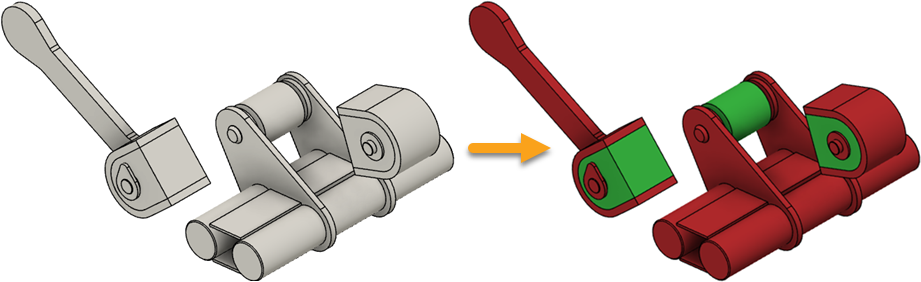
Відкрито фронтальний завантажувач (ліворуч) і модель із призначеними типами геометрії (праворуч).
передумови
- Дія 1 завершена.
Кроки
-
Призначте збереження геометрії компонентам, створеним у Inventor.
Примітка. Збережена геометрія — це тип геометрії, який ви застосовуєте до тіла, яке хочете включити в остаточну форму вашого проекту. У нашому прикладі такі тіла (тіла від 4 до 6) є точками з’єднання, тому ми хочемо зберегти їх, щоб мати можливість прикріпити дизайн до інших об’єктів у моделі. Додаткову інформацію див. у розділі Збереження геометрії .- На вкладці «Визначення» клацніть «Простір проектування» > «Зберегти геометрію».
 .
. - Щоб розгорнути список компонентів, у браузері в розділі «Компоненти моделі» розгорніть «Дослідження GD» > «Тіла» .
- У браузері виберіть тіла, виділені синім (тіла від 4 до 6), як показано на наступному зображенні.
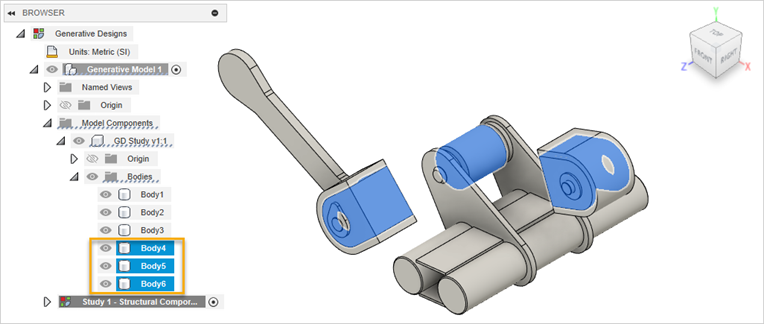
Примітка: на полотні ви можете побачити, що ці компоненти також виділено.
- У діалоговому вікні «Зберегти геометрію» натисніть «ОК» .
Тіла відображаються на полотні зеленим кольором.
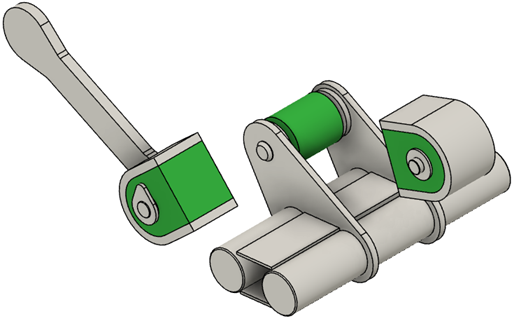
- Щоб переконатися, що 3 тіла призначено як збереження геометрії у вашому проекті, у браузері в розділі Дослідження 1 розгорніть «Зберегти геометрію» .
Порада: щоб змінити, наведіть курсор миші на вузол «Зберегти геометрію» у браузері, а потім клацніть
 .
.
- На вкладці «Визначення» клацніть «Простір проектування» > «Зберегти геометрію».
-
Призначте компонентам геометрію перешкоди.
Примітка. Геометрія перешкоди – це тип геометрії, який ви застосовуєте до тіла, яке хочете виключити з остаточної форми вашого проекту. Це порожні місця, де матеріал не створюється під час генерації результатів. У нашому прикладі ці області (тіла від 1 до 3) повинні бути вільні від матеріалу через рух частини. Додаткову інформацію див. у розділі Геометрія перешкод .- На вкладці «Визначення» натисніть «Простір проектування» > «Геометрія перешкод».
 .
. - Щоб розгорнути список компонентів, у браузері в розділі «Компоненти моделі» розгорніть «Дослідження GD» > «Тіла» .
- У браузері виберіть тіла, виділені синім (тіла від 1 до 3), як показано на наступному зображенні.
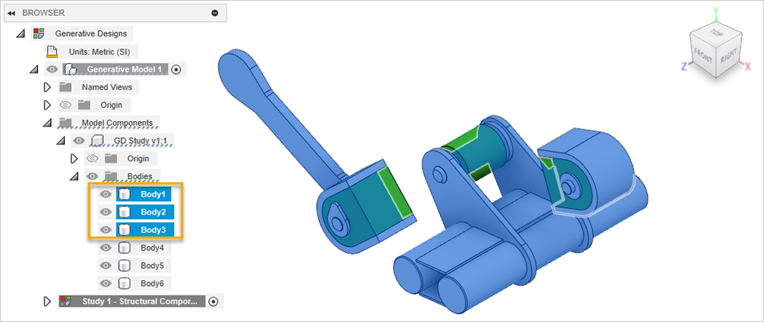
Примітка: на полотні ви можете побачити, що ці компоненти також виділено.
- У діалоговому вікні «Геометрія перешкод» натисніть «ОК» .
Тіла відображаються на полотні червоним кольором.
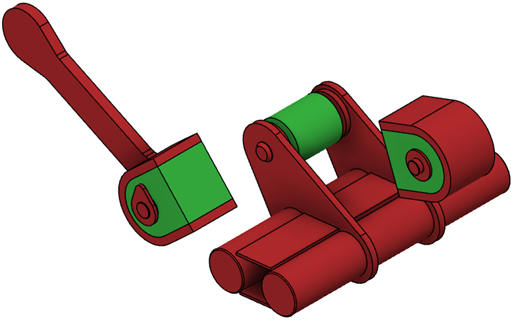
- Щоб переконатися, що 3 тіла призначені як геометрії перешкод у вашому проекті, у браузері в розділі Study 1 розгорніть Obstacle Geometry .
Порада: щоб змінити, наведіть курсор миші на вузол «Геометрія перешкод» у браузері, а потім клацніть
 .
.
- На вкладці «Визначення» натисніть «Простір проектування» > «Геометрія перешкод».
Підсумок діяльності 2
У цій вправі ви вказали простір проектування, призначивши типи геометрії моделі фронтального завантажувача.
Орігінал сторінки: Activity 2 Specify a design space